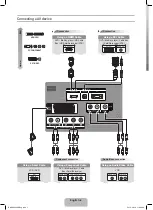Slovenčina
- 36 -
vyhľadávania bude dokončený. Všetky nové nájdené
kanály budú pridané do zoznamu kanálov. Po aktua
-
lizácii zozamu kanálov o zmenách budete informovaný
pri nasledujúcom zapnutí.
Aktualizácia softvéru
Váš TV dokáže automaticky vyhľadať aktualizácie
softvéru automaticky cez internet.
Ak chcete svoj televízor využívať čo najlepšie a využí
-
vať výhody najnovších vylepšení, uistite sa, že je váš
systém vždy aktuálny.
Aktualizácia softvéru cez internet
Televízor skontroluje server Google, či je k dispozícii
nejaká aktualizácia (GOTA). Ak sa nájde nový softvér,
stiahne sa automaticky na pozadí. Po dokončení
sťahovania sa na obrazovke na niekoľko sekúnd
zobrazí správa s novým softvérom a potom zmizne.
Súvisiace informácie si môžete pozrieť v časti
Oznámenia na Ovládacom paneli.
Prevzatý softvér sa automaticky nainštaluje pri
ďalšom zapnutí televízora. Môžete tiež prejsť do
ponuky
Nastavenia>Systém>O systéme
, zvýrazniť
položku
Reštartovať teraz
a stlačiť tlačidlo
OK
, aby
sa inštalácia vykonala okamžite.
Ak chcete aktualizáciu skontrolovať ručne, vstúpte do
ponuky
Nastavenia>Systém>O systéme
. Televízor
skontroluje, či je k dispozícii nejaká aktualizácia. Po
dokončení sa zobrazí informácia o aktuálnom stave
systému a čase, kedy bola naposledy vykonaná
aktualizácia zariadenia. Zvýrazní sa možnosť
Skont-
rolovať aktualizáciu
. Ak chcete kontrolu zopakovať,
stlačte tlačidlo
OK
.
Poznámka:
Počas procesu aktualizácie softvéru neodpájajte
napájací kábel. Ak sa TV po aktualizácii nezapne, vypojte TV
na 2 minúty a znovu ho zapojte.
Riešenie problémov a Tipy
Televízor sa nezapne
•
Uistite sa, či je napájací kábel zapojený bezpečne
do elektrickej zásuvky.
•
Odpojte napájací kábel zo zásuvky. Počkajte jednu
minútu a potom ho znova pripojte.
•
Stlačte tlačidlo
Standby/On
na TV.
Televízor nereaguje na diaľkové ovládanie
•
Televízor vyžaduje určitý čas na spustenie. Počas
tejto doby televízor nereaguje na diaľkové ovládanie
alebo ovládače televízora. Toto je normálne
správanie.
•
Pomocou fotoaparátu mobilného telefónu
skontrolujte, či diaľkové ovládanie funguje. Prepnite
telefón do režimu fotoaparátu a nasmerujte diaľkové
ovládanie na objektív fotoaparátu. Ak stlačíte
ľubovoľné tlačidlo na diaľkovom ovládači a všimnete
si, že infračervená LED bliká vo fotoaparáte,
diaľkové ovládanie funguje. Je potrebné skontrolovať
televízor.
Ak blikanie nezaznamenáte, môžu byť vybité
batérie. Vymeňte batérie. Ak diaľkový ovládač stále
nefunguje, môže byť poškodený a je potrebné ho
skontrolovať.
Táto metóda kontroly diaľkového ovládania nie je
možná pri diaľkových ovládačoch, ktoré sú bezdrôtovo
spárované s televízorom.
Žiadne kanály
•
Skontrolujte, či sú všetky káble správne pripojené a
či je vybratá správna sieť.
•
Skontrolujte, či je vybratý správny zoznam kanálov.
•
Ak ste vykonali ručné ladenie, uistite sa, že ste zadali
správnu frekvenciu kanála.
Žiadny obraz / skreslený obraz
•
Uistite sa, že je anténa správne pripojená k
televízoru.
•
Uistite sa, že anténny kábel nie je poškodený.
•
Skontrolujte, či je ako vstupný zdroj vybrané správne
zariadenie.
•
Skontrolujte, či je externé zariadenie alebo zdroj
správne pripojený.
•
Skontrolujte, či sú nastavenia obrazu správne
nastavené.
•
Kvalitu príjmu môžu ovplyvňovať hlasné reproduktory,
neuzemnené zvukové zariadenia, neónové svetlá,
vysoké budovy a iné veľké objekty. Ak je to možné,
pokúste sa zlepšiť kvalitu príjmu zmenou smeru
antény alebo presunutím zariadení ďalej od
televízora.
Summary of Contents for MZ800E
Page 676: ...2 5000 5 cm...
Page 677: ...3 II i CLASS 1 LASER PRODUCT 1 1 2 2 m...
Page 678: ...4 Panasonic Panasonic Panasonic 1 2 1 100 3 4 5 PVC...
Page 682: ...8 LNB ANT LNB...
Page 684: ...10 220 240 V AC 50 Hz H LED joystick joystick OK OK joystick LED LED...
Page 691: ...17 TV TV TV TV OK USB USB USB OK USB FAT32 OK OK OK OK LCN OK OK OK OK LCN OK LCN OK OK OK OK...
Page 692: ...18 OK OK OK OK LCN OK OK OK OK LCN OK LCN OK OK OK OK OK OK OK OK OK OK OK OK OK OK...
Page 693: ...19 OK OK OK ATV OK OK OK OK OK OK OK OK OK OK OK OK OK OK OK OK TV OK OK 4 6 8...
Page 694: ...20 PIN PIN PIN PIN PIN PIN PIN 1234 OK PIN OK PIN PIN PIN OK PIN PIN PIN CI CI AD...
Page 696: ...22 USB TV TV OK OK OK OK OK OK OK OK OK OK OK OK RF RF OK RF OK OK OK LCN LCN LCN OK ID...
Page 706: ...32 OK OK OK OK OK OK OK OK OK Google OK TV OK OK OK OK TV TV LCN OK OK OK...
Page 709: ...35 USB FAT32 MENU OK OK USB OK USB USB USB OK OK OK OK...
Page 710: ...36 OK OK OK OK OK OK OK OK 90 OK OK OK...
Page 712: ...38 USB HDD USB USB USB HD USB HDD USB HDD OK OK TV OK OK _ _ USB USB USB TV OK OK OK USB FAT32...
Page 726: ...2 5000 5...
Page 727: ...3 II i CLASS 1 LASER PRODUCT 1 1 2 2 m...
Page 728: ...4 Panasonic Panasonic Panasonic 1 2 1 100 3 4 5 B...
Page 732: ...8 AERIAL INPUT ANT LNB ANT LNB...
Page 734: ...10 220 240V AC 50 Hz OK OK Standby...
Page 735: ...11 Press the Home button to display or return to the Home Screen of the Google TV OK OK OK...
Page 743: ...19 OK OK OK OK OK OK OK OK OK OK OK TV OK OK 4 6 8 1234 OK OK...
Page 744: ...20 PIN CI CI Main AD Blue Mute OK OK...
Page 746: ...22 OK OK OK OK OK OK OK OK RF RF OK RF OK OK OK LCN LCN LCN OK ID OK RF OK LCN LCN LCN...
Page 753: ...29 OK USB OK USB Google Play Store OK 1234 Netflix ESN ESN ESN Netflix E OK USB USB USB USB...
Page 754: ...30 USB USB USB OK Google TVe Google TV OK 4 6 8 OK OK Android Wi Fi OK OK OK OK...
Page 755: ...31 Bluetooth Bluetooth Google Bluetooth OK OK OK OK OK OK OK OK OK OK OK Google OK OK OK OK OK...
Page 756: ...32 LCN OK OK OK OK OK OK OK TV OK DTV TV Options Parental Controls Inputs Blocked TV...
Page 759: ...35 OK OK OK OK OK OK OK OK OK OK 90...
Page 764: ...40 HbbTV HbbTV HbbTV HbbTV HbbTV HbbTV HbbTV AV VOD OK AV TV HBBTV TV 5 Google GOTA OK OK...
Page 765: ...41...